Kształtowanie niebios na zdjęciach może znacząco wpłynąć na ogólny efekt obrazu. Za pomocą kilku sztuczek i technik w Photoshopie możesz przekształcić bladą niebieską niebo w zywsze, niebieską lub dramatyczną przestrzeń, która przyciągnie wzrok obserwatora. W niniejszym poradniku pokażę ci, jak zoptymalizować kolor i intensywność nieba oraz dodać chmury, aby podnieść walory estetyczne swoich zdjęć.
Najważniejsze informacje
- Z warstwami dostosowań można precyzyjnie regulować intensywność kolorów nieba.
- Selektywna korekta kolorów pozwala na precyzyjne dostosowanie konkretnych odcieni.
- Wypełnienia gradientowe mogą sprawić, że niebo stanie się bardziej interesujące i żywe.
- Chmury można dodać za pomocą tekstur albo filtru chmur, aby nadać niebu większą dramaturgię.
Krok po kroku - jak kształtować niebo
1. Zwiększenie intensywności nieba
Zacznij od wyboru obrazu, który chcesz edytować. Przykładowe zdjęcie przedstawia niebo dość blade lub jednolite. Najpierw powinieneś skorzystać z narzędzi do korekcji w Photoshopie, aby uzupełnić zielone tło i niebo. Otwórz korekty i przesuń delikatnie suwak intensywności kolorów w prawo, dzięki czemu zieleń stanie się bardziej żywa, a niebo zyska na kontraście.
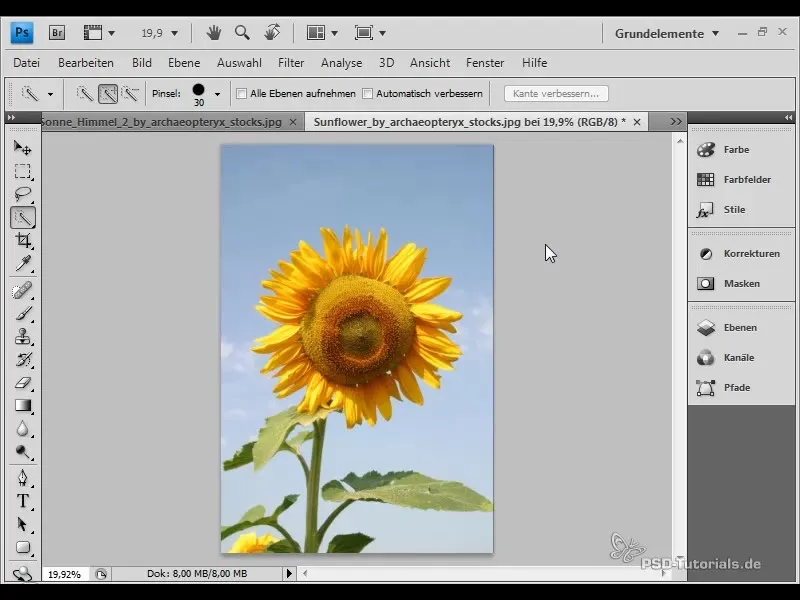
Jeśli niebo nadal wydaje się zbyt blade po tej modyfikacji, można skorzystać z warstwy dostosowania dla barwy/nasycenia. Wybierz ją i skup się na tonacji niebieskiej. Tutaj możesz zwiększyć nasycenie oraz zmniejszyć jasność odcieni niebieskich. To szybko doprowadzi do bardziej intensywnego nieba, pozostawiając elementy pierwszoplanowe niezmienione.
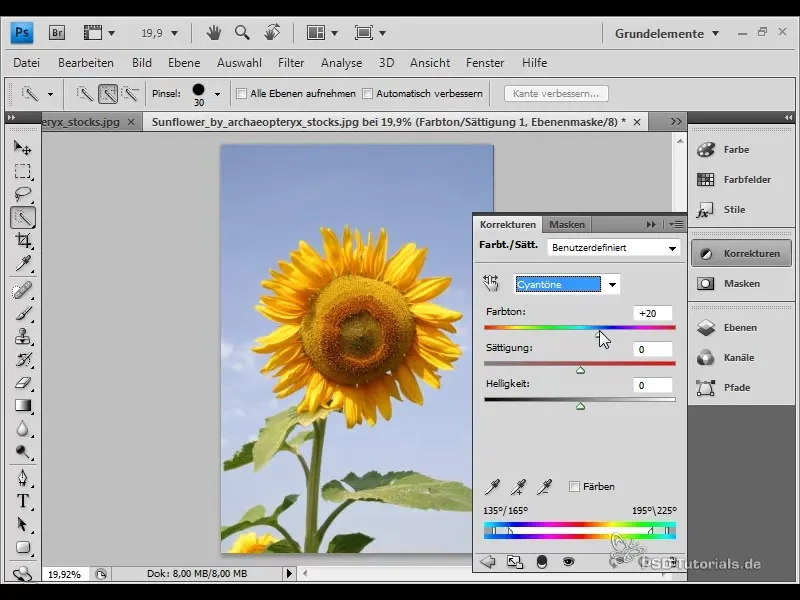
2. Selelektywna korekta kolorów
Dla bardziej precyzyjnych korekt doskonale nadaje się selelektywna korekta kolorów. Utwórz nową warstwę dostosowania dla selelektywnej korekty kolorów i wybierz odcienie niebieskie. Tutaj możesz dowolnie przesuwać suwaki cyjanu, magenty i żółci, aby usunąć niechciane odcienie kolorów i dostosować niebo według własnych upodobań.
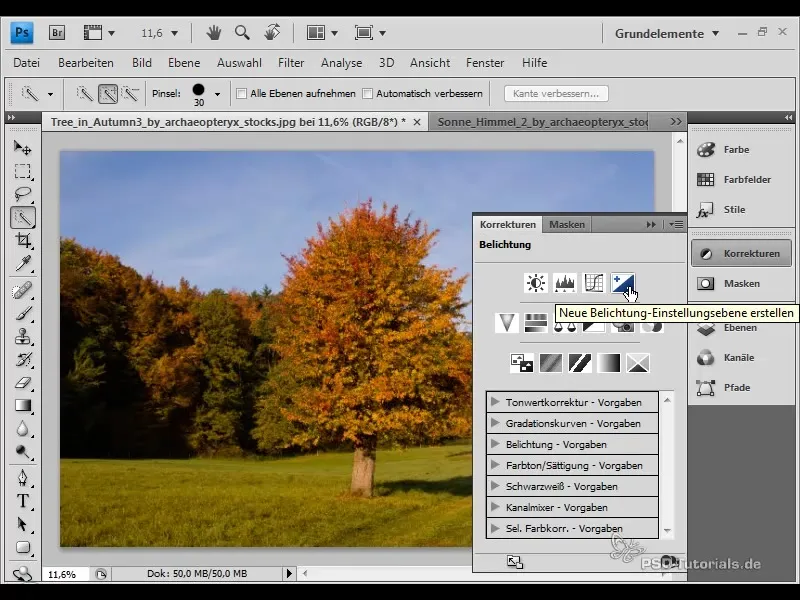
Jeśli wynik cię nie satysfakcjonuje, po prostu zduplikuj warstwę dostosowania za pomocą Ctrl + J. Dzięki temu podwoisz efekt i możesz zmniejszyć przejrzystość, jeśli wynik jest zbyt intensywny. Daje to elastyczność, którą potrzebujesz do swojego obrazu.
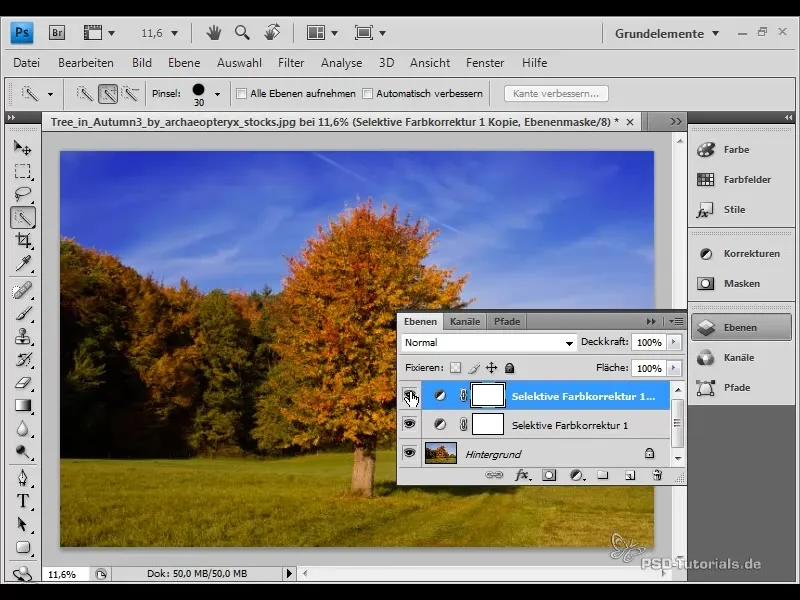
3. Gradient kolorów dla nieba
Kolejną metodą odświeżenia nieba jest zastosowanie gradientu kolorów. Utwórz nową warstwę i wybierz narzędzie gradientu. Możesz wybrać gradient, który przechodzi od ciemnoniebieskiego przez niebieski do żółto-pomarańczowego. Upewnij się, że przeciągasz gradient w taki sposób, aby wyglądał schludnie. Naciśnij klawisz Shift, aby upewnić się, że gradient jest prosty.
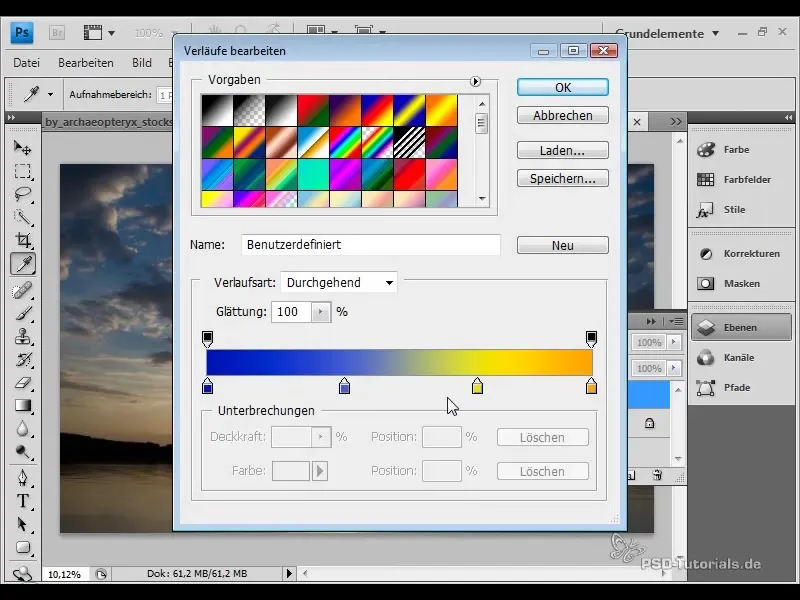
Teraz możesz ustawić tryb wypełnienia na „Miękkie światło”, aby wzmocnić nasycenie i podkreślić kontrasty. W razie potrzeby możesz dodatkowo przekształcić warstwę i dostosować wysokość, aby gradient pasował idealnie do obrazu. Jeśli intensywność wydaje się zbyt duża, możesz dostosować przejrzystość, aby osiągnąć perfekcyjny wygląd.
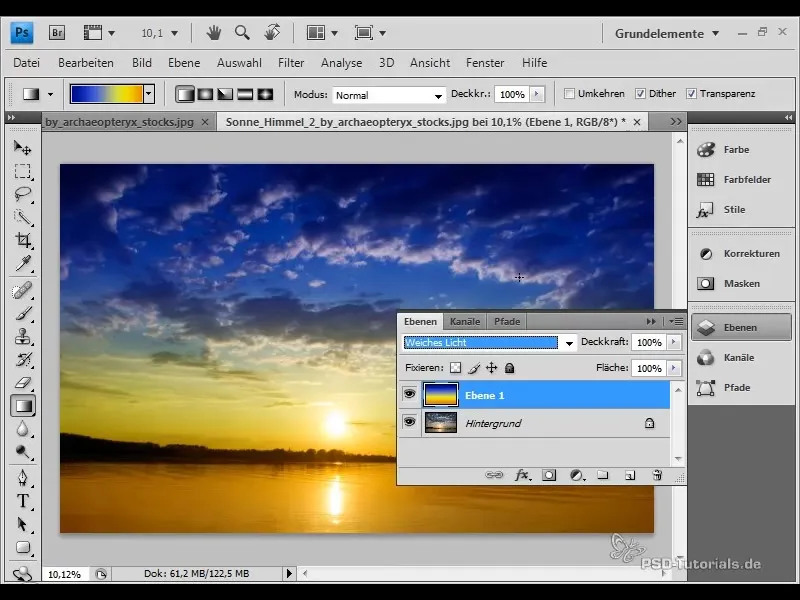
4. Dodawanie chmur
Aby dodać dodatkową głębię obrazowi, możesz dokonać dodania chmur. Możesz skorzystać z filtru chmur lub zaimportować teksturę chmur z pliku. Wybierz odpowiednie zdjęcie chmur i umieść je na obrazie. Ważna jest właściwa perspektywa, ponieważ wpłynie ona na naturalną głębię nieba.
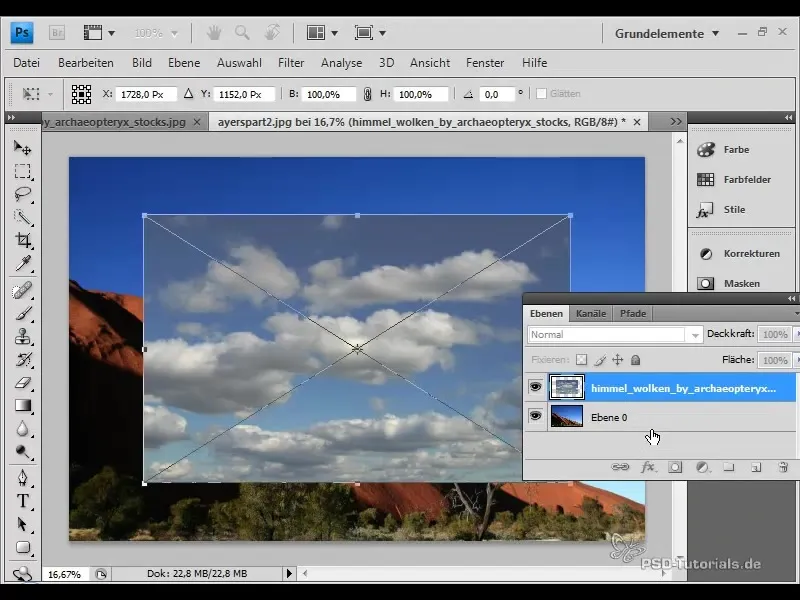
Następnie możesz dostosować warstwę z chmurami, używając maski warstwy. Skorzystaj z narzędzia szybkiego zaznaczania, aby szybko zaznaczyć niebieskość nieba i utwórz maskę warstwy. Dzięki tej masce będziesz mógł bezproblemowo zintegrować chmury z obrazem.

Aby wzmocnić efekt chmur, wybierz odpowiedni tryb wypełniania, takie jak „Rozświetlanie” lub „Światło miękkie”. Eksperymentuj z przejrzystością, aż osiągniesz pożądany efekt.
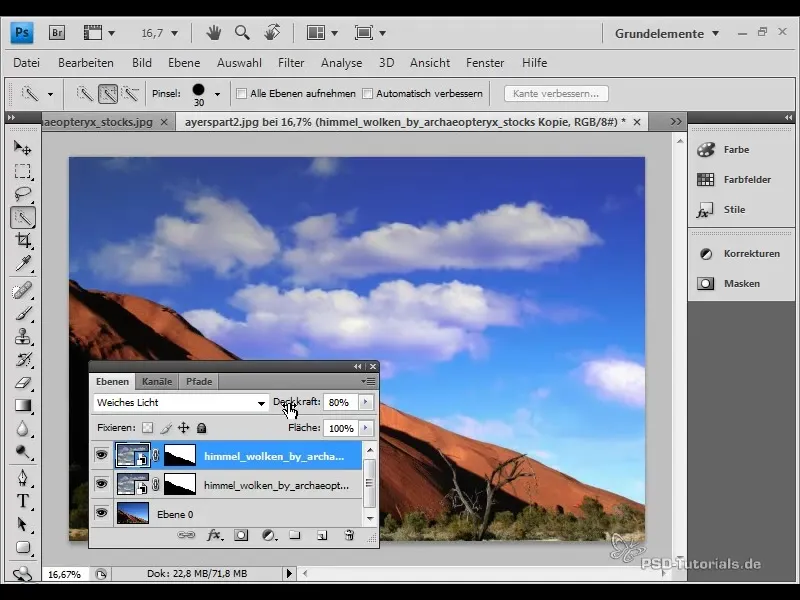
Podsumowanie
Zaprezentowane techniki pozwalają celowo dostosować kolor i intensywność nieba w Photoshopie, dodawać chmury, aby zwiększyć atrakcyjność wizualną swoich zdjęć. Bądź kreatywny i eksperymentuj z różnymi ustawieniami, aby osiągnąć unikalne rezultaty.
Najczęstsze pytania
Jak zmienić kolor nieba w Photoshopie?Wykorzystaj warstwę ustawień „Odcień/Nasycenie” lub korektę selektywną, aby dostosować kolory nieba.
Jaka jest zaleta korekty selektywnej?Pozwala ona na precyzyjne dostosowania do konkretnych odcieni kolorów, co pozwala lepiej dopasować żądane rezultaty.
Jak wstawić chmury do obrazu?Możesz wygenerować chmury za pomocą filtru chmur lub zaimportować i dostosować teksturę chmur z pliku do swojego obrazu.
Jaka jest najlepsza metoda na uczynienie nieba bardziej dramatycznym?Wykorzystaj kombinację gradientów i dodania chmur, aby nadać niebu głębi i wymiaru.


